Como usar o Google Home para lembrar onde você coloca suas coisas

O Google Home pode ajudá-lo a lembrar de coisas importantes, como onde você colocou seu passaporte ou qual é sua senha Wi-Fi. Veja como usá-lo para lembrar de todas as coisas que você constantemente esquece.
O novo comando “lembrar” permite que você faça anotações verbais sobre coisas específicas que você provavelmente esquecerá. Funciona melhor para algo que não é susceptível de mudar com muita frequência, como por exemplo, onde guarda o seu cartão de segurança social ou o código de porta do seu apartamento. Você provavelmente também não deve usá-lo para informações particulares, como números de cartão de crédito, já que qualquer pessoa na casa (incluindo convidados) pode acessá-lo.
Você não precisa ajustar nenhuma configuração ou ativar um serviço de terceiros para usar esse recurso. Desde que sua Página inicial do Google esteja conectada à Internet e, de outra forma, seria inútil, ela deve estar atualizada e pronta para ser usada.
Primeiro, você precisa dar algo para lembrar. Comece dizendo “Ok Google, lembre-se de que coloquei meu passaporte em um cofre”, por exemplo.
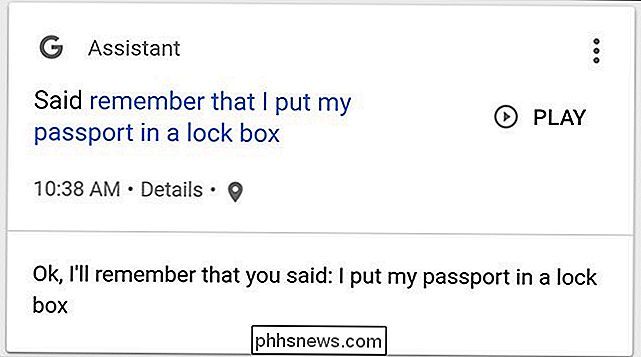
Quando você quiser relembrar essas informações, peça por ele dizendo “Ok Google, onde está meu passaporte?”
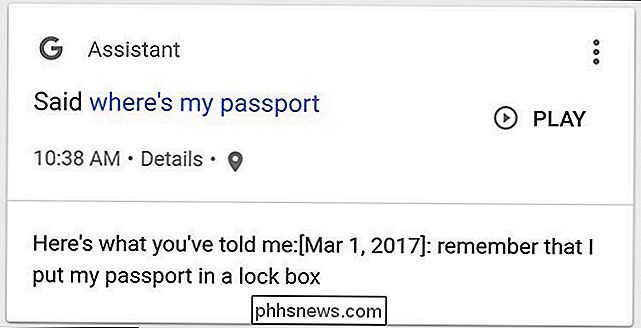
O Google irá ler tudo o que você disse antes. O Google parece procurar por palavras-chave para obter as informações relevantes. Para o exemplo acima, você pode perguntar “onde está meu passaporte?” Ou “onde fica meu cofre?” E o Google obterá o mesmo resultado (mesmo que o segundo não esteja realmente respondendo a pergunta correta).
resultará em um conflito se você usar as mesmas palavras-chave em vários lugares. Por exemplo, eu adicionei "Lembre-se de que meu cofre está no meu armário". Então perguntei "onde fica meu cofre?" E o Google me disse que meu passaporte está no meu cofre. Normalmente, isso não causa um problema, mas provavelmente é melhor se você tornar cada memória o mais exclusiva possível.
Se você quiser remover algo que pediu ao Google para lembrar, peça ao Google para esquecer. Por exemplo, "Ok Google, esqueça que meu passaporte está na minha caixa de bloqueio".
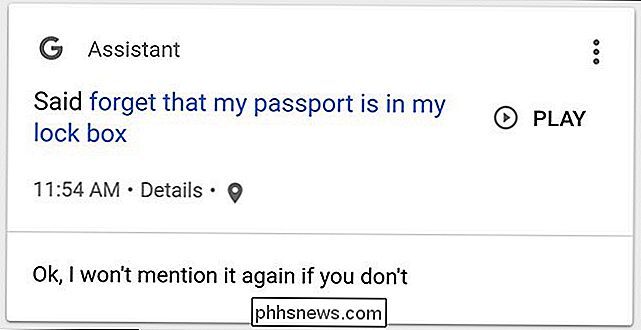
Nesse caso, você precisa ser bastante específico. Se você disser "Ok Google, esqueça onde está meu passaporte", o Google não saberá como ajudar com isso.

Solucionar problemas de navegação recarregando o cache do cliente DNS no Windows
Você já teve erros de DNS ao tentar navegar na Web, mas outro computador na mesma rede está funcionando bem? Há uma boa chance de que você precise limpar o cache DNS do computador para corrigi-lo. Essa correção também pode ser necessária após a alteração do servidor DNS, pois garante que o servidor DNS solicite o endereço IP de um site, em vez de apenas usar endereços já armazenados em cache Limpar o cache DNS Abra uma janela do prompt de comando como Administrador.

Como reparar os problemas do Windows Bootloader (se o seu computador não iniciar)
Se o seu PC com Windows apresentar uma mensagem de erro antes mesmo de começar a carregar o Windows, é possível que o O setor de inicialização na partição do sistema está danificado, corrompido ou com arquivos ausentes. Veja como solucionar esses problemas. O que são o setor de inicialização eo registro mestre de inicialização?



